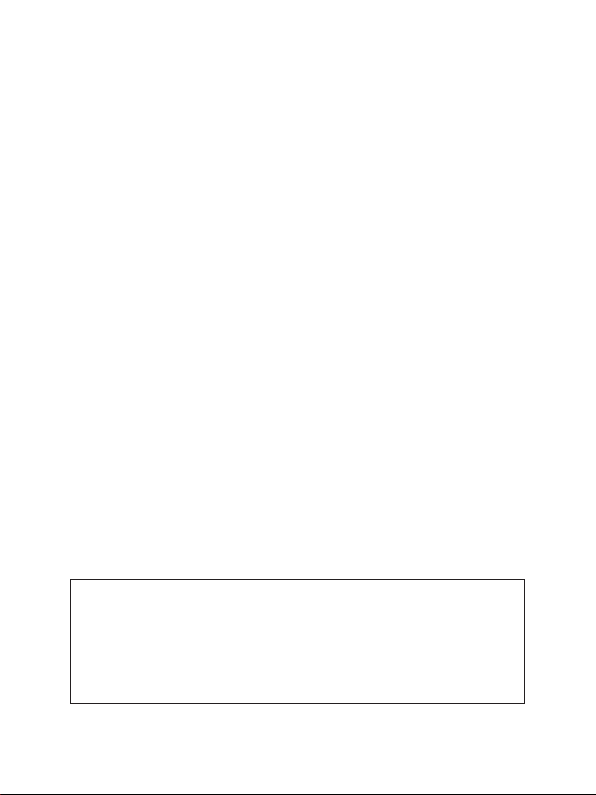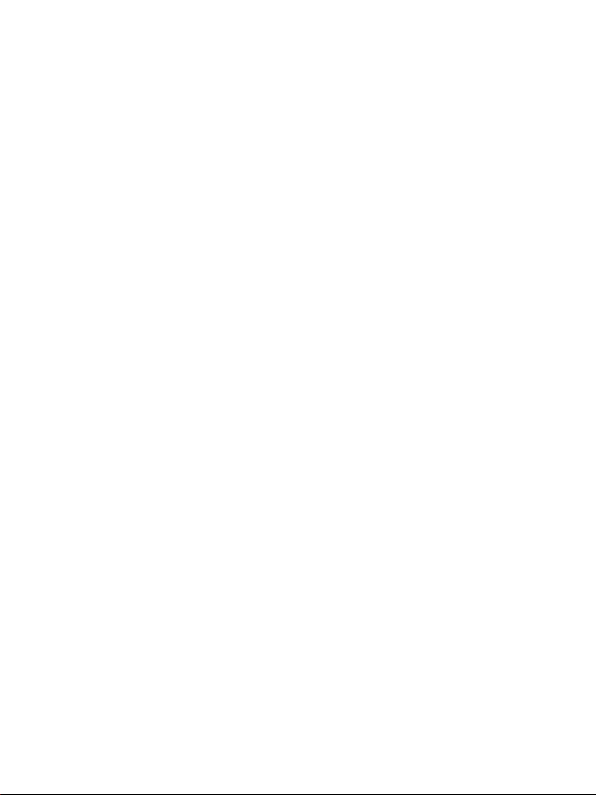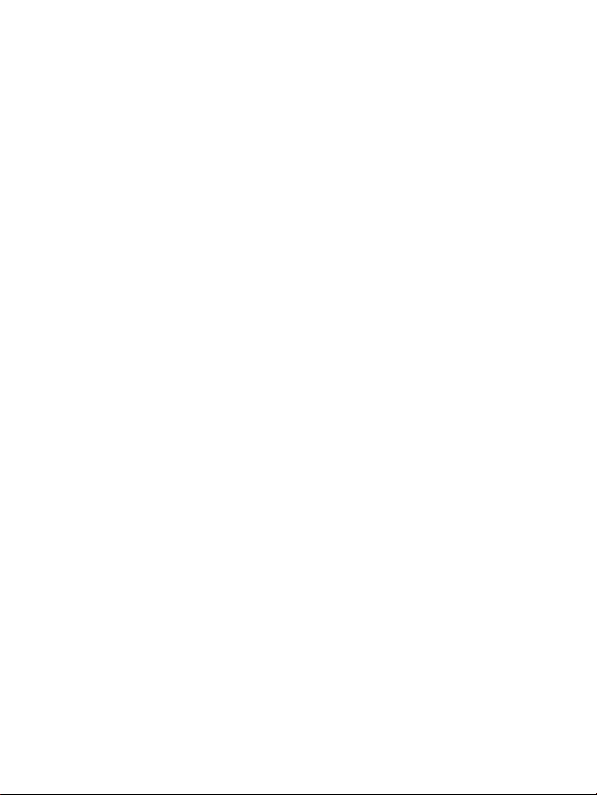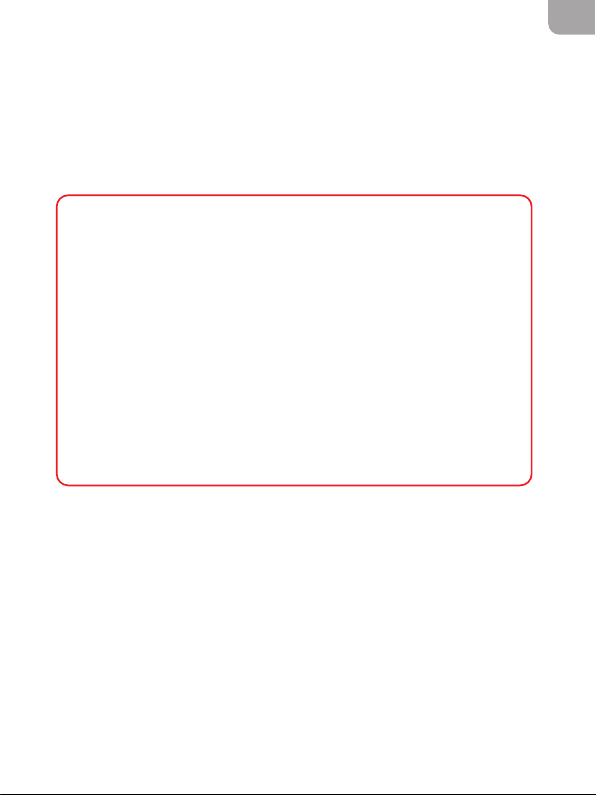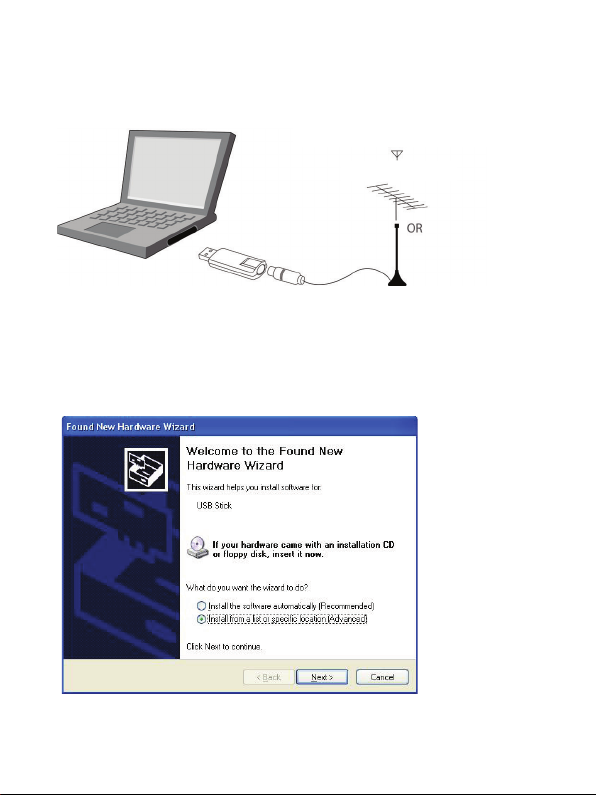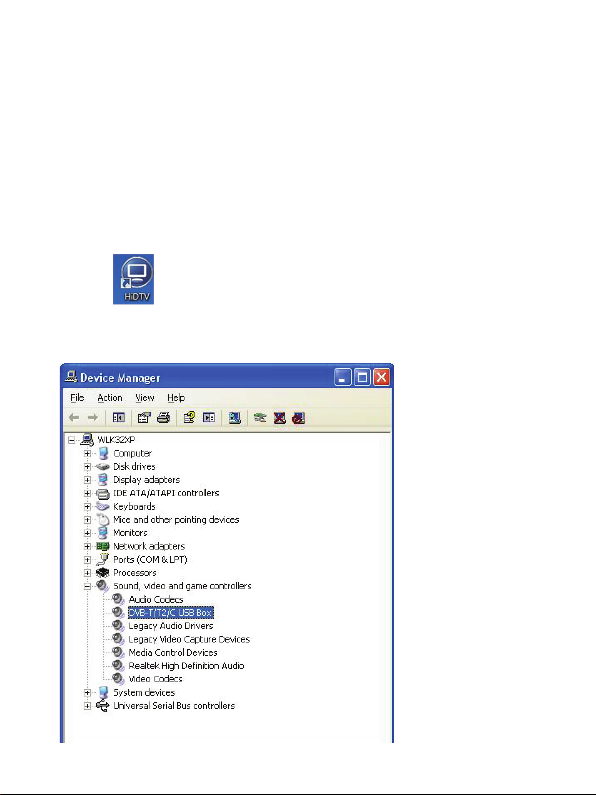1
Manuel d'utilisation DVB-T2 T230A
Chapitre 1 Vue d'ensemble
1.1 Introduction
Remarque importante: «Toutes les chaînes sont couverts et peuvent être modifiées de
temps à autre. La réception peut dépendre du type et de l'état de votre antenne existante.
Une mise à niveau aérienne peut être nécessaire. Veuillez confirmer la couverture dans
votre région. "Nous vous recommandons vivement d'installer une antenne extérieure
lorsque vous utilisez le récepteur de télévision numérique à l’intérieur.
Windows:Microsoft Windows7/8/10, 4GB RAM
Minimum processor: Minimum processor: Quad core i5 7400 3.0Ghz or faster
1.2 Configuration requise
Remarque:
1. Le signal de radiodiffusion numérique sans fil terrestre peut être affecté par la
topographie, les objets et les conditions météorologiques. Cela entraînerait une
mauvaise qualité du signal. Par conséquent, nous vous conseillons vivement
d'utiliser une antenne sur le toit lorsqu'elle est reçue à l'intérieur.
2. Ce produit est mobile mais ne convient pas à l'utilisation dans un environnement
à grande vitesse de déplacement. Veuillez vérifier les autres produits associés
pour ces exigences.
3. Lorsque vous utilisez la fonction de pré-enregistrement, d'enregistrement en
temps réel ou de décalage horaire, assurez-vous d'avoir suffisamment d'espace
disque dur pour enregistrer d'énormes données d'enregistrement.
4. Pour fonctionner correctement, veuillez suivre le mode d'emploi et la
configuration suggestive. Des opérations incorrectes peuvent provoquer une
instabilité du système ou une panne. Avant de retirer les périphériques de disque
dur, vérifiez que l'autre application connexe a été fermée. Nous nous réservons le
droit d'ajouter ou de supprimer l'application et ses fonctions, tous les pilotes de
nouvelle version et l'application seront mentionnés dans notre site Web. Nous ne
sommes pas responsables de tout autre avis.
• Application avancée du téléviseur
• Regarder DVB-T / T2 / World sur PC
• Rembobiner et faire avancer les émissions de télévision en direct avec toujours l'enregistrement
en décalage horaire
• Guide électronique des programmes (EPG)
• Prise en charge de la réception HDTV
• Ecouter la radio numérique DVB-T / T2
• Recevez des stations de radio numériques depuis votre PC
• Recherche automatique de stations
• Enregistrement de vidéo numérique personnelle
• Programmez l'enregistrement du téléviseur et enregistrez-le directement sur le disque dur de votre PC
FR